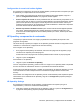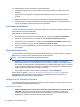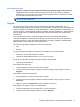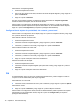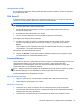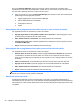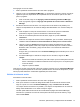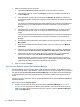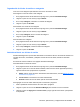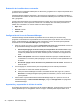HP Client Security Getting Started
Organización de inicios de sesión en categorías
Cree una o más categorías para mantener sus inicios de sesión en orden.
Para asignar un inicio de sesión a una categoría:
1. En la página de inicio de HP Client Security haga clic o pulse en Password Manager.
2. Haga clic o pulse en una cuenta y luego en Editar.
3. En el campo Categoría, introduzca un nombre de categoría.
4. Haga clic o pulse en Guardar.
Para eliminar una cuenta de una categoría:
1. En la página de inicio de HP Client Security haga clic o pulse en Password Manager.
2. Haga clic o pulse en una cuenta y luego en Editar.
3. En el campo Categoría, borre el nombre de categoría.
4. Haga clic o pulse en Guardar.
Para renombrar una categoría:
1. En la página de inicio de HP Client Security haga clic o pulse en Password Manager.
2. Haga clic o pulse en una cuenta y luego en Editar.
3. En el campo Categoría, cambie el nombre de categoría.
4. Haga clic o pulse en Guardar.
Administración de sus inicios de sesión
Password Manager hace que sea fácil administrar su información de inicio de sesión de acuerdo con
nombres de usuario, contraseñas y múltiples cuentas de inicio de sesión, desde una ubicación
central.
Sus inicios de sesión se indican en la página de Password Manager.
Para administrar sus inicios de sesión:
1. En la página de inicio de HP Client Security haga clic o pulse en Password Manager.
2. Haga clic o pulse en un inicio de sesión existente, seleccione una de las siguientes opciones y
siga las instrucciones que aparezcan en pantalla:
●
Editar: edite un inicio de sesión. Para obtener más información, consulte
Edición de inicios
de sesión en la página 21.
●
Iniciar sesión: inicia sesión en la cuenta seleccionada.
●
Eliminar: elimina el inicio de sesión para la cuenta seleccionada.
Para agregar un inicio de sesión adicional para un sitio Web o programa:
1. Abra la pantalla de inicio de sesión de un sitio web o programa.
2. Haga clic o pulse en el icono del Password Manager para mostrar su menú contextual.
3. Haga clic o pulse en Agregar un inicio de sesión y luego siga las instrucciones que aparecen
en la pantalla.
Recursos, aplicaciones y configuraciones de identidad 23